DDS And SI
Posted in DDS and SI, Umum
PENGERTIAN DAN DEFINISI ANTARA DSS DAN SYSTEM INFORMASI

DSS (Decision Support System)
DECISION SUPPORT SYSTEM
Pengertian
Decision Support System atau Sistem Penunjang Keputusan dapat didefinisikan sebagai sebuah system yang mampu memberikan kemampuan baik kemampuan pemecahan masalah maupun memberikan pengkomunikasian untuk masalah semi terstruktur.
Tujuan
Dari pengertian diatas dapat disimpulkan tujuan DSS antara lain :
1. Membantu menjawab masalah semi terstruktur
2. Membantu Manajer dalam mengambil keputusan, bukan menggantikannya.
3. Manajer yang dibantu melingkupi top manajer sampai ke manajer lapangan.
4. Fokus pada keputusan yang efektif, bukan keputusan yang efisien.
Proses Pengambilan Keputusan
Proses pengambilan keputusan meliputi 4 tahapan yaitu ;
1. Tahap Intelligence
Dalam tahap ini pengambil keputusan mempelajari kenyataan yang sering terjadi sehingga dapat mengidentifikasi dan mendefinisikan masalah yang sedang terjadi, biasanya dilakukan analisis berurutan dari system ke subsistem pembentuknya. Dari tahap ini didapatkan keluaran berupa dokumen Pernyataan Masalah.
2. Tahap Design
Dalam tahap ini pengambil keputusan menemukan, mengembangkan dan menganalisa semua pemecahan yang mungkin yaitu melalui pembuatan model yang bisa mewakili kondisi nyata masalah. Dari tahap ini didapatkan keluaran berupa dokumen Alternatif Solusi.
3. Tahap Choice
Dalam tahap ini pengambil keputusan memilih salah satu akternatif pemecahan yang dibuat pada tahap design yang dipandang sebagai aksi yan paling tepat untuk mengatasi masalah yang sedang dihadapi. Dari tahap ini didapatkan keluaran berupa dokumen solusi dan rencana implementasi.
4. Tahap Implementation
Dalam tahap ini pengambil keputusan menjalankan rangkaian aksi pemecahan yang dipilih di tahap choice. Implementasi yang sukses ditandai dengan terjawabnya masalah yang dihadapi, sementara kegagalan ditandai dengan tetap adanya masalah yang sedang dicoba untuk diatasi. Dari tahap ini didapatkan keluaran berupa laporan Pelaksanaan Solusi dan Hasilnya.
GAMBARAN UMUM SISTEM INFORMASI
DAN TEKNOLOGI INFORMASI
A. GAMBARAN SISTEM INFORMASI
Banyak aktivitas manusia yang berhubungan dengan sistem informasi. Tak hanya di negara-negara maju, di Indonesia pun sistem informasi telah banyak diterapkan dimana-mana, seperti di kantor, di pasar swalayan, di bandara, dan bahkan di rumah ketika pemakai bercengkerama dengan dunia internet. Entah disadari atau tidak, sistem informasi telah banyak membantu manusia.
B. PENGERTIAN SISTEM INFORMASI
Sesungguhnya yang dimaksud dengan sistem informasi tidak harus melibatkan komputer. Sistem Informasi yang menggunakan komputer biasa disebut sistem informasi berbasis komputer (Computer-Based Information Systems atau CBIS).
Dalam prakteknya, istilah sistem informasi lebih sering dipakai tanpa embel-embel berbasis komputer walaupun dalam kenyataannya komputer merupakan bagian yang penting. Yang dimaksudkan dengan sistem informasi disini adalah sistem informasi yang berbasis komputer.
Sistem Informasi (SI) atau Information System (IS) yang menunjukkan sistem yang dapat menghasilkan informasi yang berguna.
DEFINISI SISTEM INFORMASI
Ada beragam definisi sistem informasi, sebagaimana tercantum di bawah ini.
Menurut Alter (1992)
Sistem informasi adalah kombinasi antara prosedur kerja, informasi, orang, dan teknologi informasi yang diorganisasikan untuk mencapai tujuan dalam sebuah organisasi.
Menurut Bodnar dan Hopwood (1993)
Sistem informasi adalah kumpulan perangkat keras dan perangkat lunak yang dirancang untuk mentransformasikan data ke dalam bentuk informasi yang berguna.
Menurut Gelinas, Oram, dan Wiggins (1990)
Sistem informasi adalah suatu sistem buatan manusia yang secara umum terdiri atas sekumpulan komponen berbasis komputer dan manual yang dibuat untuk menghimpun, menyimpan, dan mengelola data serta menyediakan informasi keluaran kepada pemakai.
Menurut Hall (2001)
Sistem informasi adalah sebuah rangkaian prosedur formal dimana data dikelompokkan, diproses menjadi informasi, dan didistribusikan kepada pemakai.
Menurut Turban, McLean, dan Wetherbe (1999)
Sebuah sistem informasi mengumpulkan, memproses, menyimpan, menganalisis, dan menyebarkan informasi untuk tujuan yang spesifik.
Menurut Wilkinson (1992)
Sistem informasi adalah kerangka kerja yang mengkoordinasikan sumber daya (manusia, komputer) untuk mengubah masukan (input) menjadi keluaran (informasi), guna mencapai sasaran-sasaran perusahaan.
Dari berbagai definisi tersebut, dapat disimpulkan bahwa sistem informasi mencakup sejumlah komponen (manusia, komputer, teknologi informasi, dan prosedur kerja), ada sesuatu yang diproses (data menjadi informasi), dan dimaksudkan untuk mencapai suatu sasaran atau tujuan.
C. TEKNOLOGI INFORMASI
Istilah teknologi informasi (Information Technology atau IT) mulai populer di akhir dekade 70-an. Pada masa sebelumnya, istilah teknologi komputer atau pengolahan data elektronis atau PDE (Electronic Data Processing atau EDP) lebih dikenal.
Istilah teknologi informasi mulai banyak digunakan untuk menggantikan sistem informasi manajemen. Istilah teknologi informasi (TI) lebih berorientasi ke teknologi nya. Teknologi Informasi (TI) adalah sub-sistem atau sistem bagian dari sistem informasi,
Istilah Teknologi Sistem Informasi (TSI) atau Information Systems Technology (IST) juga menunjukkan ke teknologi yang digunakan oleh sistem informasi. Istilah teknologi sistem informasi mempunyai arti yang mirip dengan teknologi informasi (TI) atau information technology (IT).
Sistem komputer (Computer System) juga merupakan teknologi informasi yang digunakan di sistem informasi. Teknologi informasi dapat berupa teknologi apapun yang dapat menghasilkan informasi, termasuk teknologi komputer dan teknologi telekomunikasi. Dengan demikian sistem komputer merupakan sub-sistem atau sistem bagian dari teknologi informasi.
DEFINISI TEKNOLOGI INFORMASI
Istilah teknologi sering kali rancu dengan istilah sistem informasi itu sendiri dan kadang menjadi bahan perdebatan. Ada yang menggunakan istilah teknologi informasi untuk menjabarkan sekumpulan sistem informasi, pemakai, dan manajemen (diulas oleh Turban, McLean, dan Wetherbe, 1999). Pendapat ini menggambarkan teknologi dalam perspektif yang luas. Namun, kalau didasarkan pada definisi sistem informasi menurut Alter, teknologi informasi hanyalah bagian dari sistem informasi.
Contoh Teknologi Informasi
Mikrokomputer, komputer mainframe, pembaca barcode, perangkat lunak pemroses transaksi, perangkat lunak lembar kerja (spreadsheet), dan peralatan komunikasi dan jaringan.
PERANAN TEKNOLOGI INFORMASI
Peranan teknologi informasi pada aktivitas manusia pada saat ini memang begitu besar. Teknologi informasi telah menjadi fasilitator utama bagi kegiatan-kegiatan bisnis, memberikan andil besar terhadap perubahan-perubahan yang mendasar pada struktur, operasi, dan manajemen organisasi. Berkat teknologi ini, berbagai kemudahan dapat dirasakan oleh manusia.
Contoh Hasil Penerapan Teknologi Informasi :
Pengambilan uang melalui ATM (Anjungan Tunai Mandiri), transaksi melalui Internet yang dikenal dengan e-commerce atau perdagangan elektronik, transfer uang melalui fasilitas e-banking yang dapat dilakukan dari rumah, dll.
Secara garis besar, dapat dikatakan bahwa :
• Teknologi informasi menggantikan peran manusia. Dalam hal ini, teknologi informasi melakukan otomasi terhadap suatu tugas atau proses.
• Teknologi memperkuat peran manusia, yakni dengan menyajikan informasi terhadap suatu tugas atau proses.
• Teknologi informasi berperan dalam restrukturisasi terhadap peran manusia. Dalam hal ini, teknologi berperan dalam melakukan perubahan-perubahan terhadap sekumpulan tugas atau proses.
Banyak perusahaan yang berani melakukan investasi yang sangat tinggi di bidang teknologi informasi. Alasan yang paling umum adalah adanya kebutuhan untuk mempertahankan dan meningkatkan posisi kompetitif, mengurangi biaya, meningkatkan fleksibilitas, dan tanggapan.
Kecenderungan Teknologi Informasi Terhadap Sistem Informasi
Alter (1992) mengemukakan berbagai kecenderungan teknologi yang berkaitan dengan sistem informasi, yaitu :
• Peningkatan kecepatan dan kapasitas komponen-komponen elektronik.
• Ketersediaan informasi dalam bentuk digital semakin banyak.
• Portabilitas peralatan-peralatan elektronis semakin meningkat.
• Konektivitas meningkat.
• Kemudahan pemakaian meningkat.
• Ketidakmampuan mengotomasikan logika masih berlanjut.

DSS (Decision Support System)
DECISION SUPPORT SYSTEM
Pengertian
Decision Support System atau Sistem Penunjang Keputusan dapat didefinisikan sebagai sebuah system yang mampu memberikan kemampuan baik kemampuan pemecahan masalah maupun memberikan pengkomunikasian untuk masalah semi terstruktur.
Tujuan
Dari pengertian diatas dapat disimpulkan tujuan DSS antara lain :
1. Membantu menjawab masalah semi terstruktur
2. Membantu Manajer dalam mengambil keputusan, bukan menggantikannya.
3. Manajer yang dibantu melingkupi top manajer sampai ke manajer lapangan.
4. Fokus pada keputusan yang efektif, bukan keputusan yang efisien.
Proses Pengambilan Keputusan
Proses pengambilan keputusan meliputi 4 tahapan yaitu ;
1. Tahap Intelligence
Dalam tahap ini pengambil keputusan mempelajari kenyataan yang sering terjadi sehingga dapat mengidentifikasi dan mendefinisikan masalah yang sedang terjadi, biasanya dilakukan analisis berurutan dari system ke subsistem pembentuknya. Dari tahap ini didapatkan keluaran berupa dokumen Pernyataan Masalah.
2. Tahap Design
Dalam tahap ini pengambil keputusan menemukan, mengembangkan dan menganalisa semua pemecahan yang mungkin yaitu melalui pembuatan model yang bisa mewakili kondisi nyata masalah. Dari tahap ini didapatkan keluaran berupa dokumen Alternatif Solusi.
3. Tahap Choice
Dalam tahap ini pengambil keputusan memilih salah satu akternatif pemecahan yang dibuat pada tahap design yang dipandang sebagai aksi yan paling tepat untuk mengatasi masalah yang sedang dihadapi. Dari tahap ini didapatkan keluaran berupa dokumen solusi dan rencana implementasi.
4. Tahap Implementation
Dalam tahap ini pengambil keputusan menjalankan rangkaian aksi pemecahan yang dipilih di tahap choice. Implementasi yang sukses ditandai dengan terjawabnya masalah yang dihadapi, sementara kegagalan ditandai dengan tetap adanya masalah yang sedang dicoba untuk diatasi. Dari tahap ini didapatkan keluaran berupa laporan Pelaksanaan Solusi dan Hasilnya.
GAMBARAN UMUM SISTEM INFORMASI
DAN TEKNOLOGI INFORMASI
A. GAMBARAN SISTEM INFORMASI
Banyak aktivitas manusia yang berhubungan dengan sistem informasi. Tak hanya di negara-negara maju, di Indonesia pun sistem informasi telah banyak diterapkan dimana-mana, seperti di kantor, di pasar swalayan, di bandara, dan bahkan di rumah ketika pemakai bercengkerama dengan dunia internet. Entah disadari atau tidak, sistem informasi telah banyak membantu manusia.
B. PENGERTIAN SISTEM INFORMASI
Sesungguhnya yang dimaksud dengan sistem informasi tidak harus melibatkan komputer. Sistem Informasi yang menggunakan komputer biasa disebut sistem informasi berbasis komputer (Computer-Based Information Systems atau CBIS).
Dalam prakteknya, istilah sistem informasi lebih sering dipakai tanpa embel-embel berbasis komputer walaupun dalam kenyataannya komputer merupakan bagian yang penting. Yang dimaksudkan dengan sistem informasi disini adalah sistem informasi yang berbasis komputer.
Sistem Informasi (SI) atau Information System (IS) yang menunjukkan sistem yang dapat menghasilkan informasi yang berguna.
DEFINISI SISTEM INFORMASI
Ada beragam definisi sistem informasi, sebagaimana tercantum di bawah ini.
Menurut Alter (1992)
Sistem informasi adalah kombinasi antara prosedur kerja, informasi, orang, dan teknologi informasi yang diorganisasikan untuk mencapai tujuan dalam sebuah organisasi.
Menurut Bodnar dan Hopwood (1993)
Sistem informasi adalah kumpulan perangkat keras dan perangkat lunak yang dirancang untuk mentransformasikan data ke dalam bentuk informasi yang berguna.
Menurut Gelinas, Oram, dan Wiggins (1990)
Sistem informasi adalah suatu sistem buatan manusia yang secara umum terdiri atas sekumpulan komponen berbasis komputer dan manual yang dibuat untuk menghimpun, menyimpan, dan mengelola data serta menyediakan informasi keluaran kepada pemakai.
Menurut Hall (2001)
Sistem informasi adalah sebuah rangkaian prosedur formal dimana data dikelompokkan, diproses menjadi informasi, dan didistribusikan kepada pemakai.
Menurut Turban, McLean, dan Wetherbe (1999)
Sebuah sistem informasi mengumpulkan, memproses, menyimpan, menganalisis, dan menyebarkan informasi untuk tujuan yang spesifik.
Menurut Wilkinson (1992)
Sistem informasi adalah kerangka kerja yang mengkoordinasikan sumber daya (manusia, komputer) untuk mengubah masukan (input) menjadi keluaran (informasi), guna mencapai sasaran-sasaran perusahaan.
Dari berbagai definisi tersebut, dapat disimpulkan bahwa sistem informasi mencakup sejumlah komponen (manusia, komputer, teknologi informasi, dan prosedur kerja), ada sesuatu yang diproses (data menjadi informasi), dan dimaksudkan untuk mencapai suatu sasaran atau tujuan.
C. TEKNOLOGI INFORMASI
Istilah teknologi informasi (Information Technology atau IT) mulai populer di akhir dekade 70-an. Pada masa sebelumnya, istilah teknologi komputer atau pengolahan data elektronis atau PDE (Electronic Data Processing atau EDP) lebih dikenal.
Istilah teknologi informasi mulai banyak digunakan untuk menggantikan sistem informasi manajemen. Istilah teknologi informasi (TI) lebih berorientasi ke teknologi nya. Teknologi Informasi (TI) adalah sub-sistem atau sistem bagian dari sistem informasi,
Istilah Teknologi Sistem Informasi (TSI) atau Information Systems Technology (IST) juga menunjukkan ke teknologi yang digunakan oleh sistem informasi. Istilah teknologi sistem informasi mempunyai arti yang mirip dengan teknologi informasi (TI) atau information technology (IT).
Sistem komputer (Computer System) juga merupakan teknologi informasi yang digunakan di sistem informasi. Teknologi informasi dapat berupa teknologi apapun yang dapat menghasilkan informasi, termasuk teknologi komputer dan teknologi telekomunikasi. Dengan demikian sistem komputer merupakan sub-sistem atau sistem bagian dari teknologi informasi.
DEFINISI TEKNOLOGI INFORMASI
Istilah teknologi sering kali rancu dengan istilah sistem informasi itu sendiri dan kadang menjadi bahan perdebatan. Ada yang menggunakan istilah teknologi informasi untuk menjabarkan sekumpulan sistem informasi, pemakai, dan manajemen (diulas oleh Turban, McLean, dan Wetherbe, 1999). Pendapat ini menggambarkan teknologi dalam perspektif yang luas. Namun, kalau didasarkan pada definisi sistem informasi menurut Alter, teknologi informasi hanyalah bagian dari sistem informasi.
Contoh Teknologi Informasi
Mikrokomputer, komputer mainframe, pembaca barcode, perangkat lunak pemroses transaksi, perangkat lunak lembar kerja (spreadsheet), dan peralatan komunikasi dan jaringan.
PERANAN TEKNOLOGI INFORMASI
Peranan teknologi informasi pada aktivitas manusia pada saat ini memang begitu besar. Teknologi informasi telah menjadi fasilitator utama bagi kegiatan-kegiatan bisnis, memberikan andil besar terhadap perubahan-perubahan yang mendasar pada struktur, operasi, dan manajemen organisasi. Berkat teknologi ini, berbagai kemudahan dapat dirasakan oleh manusia.
Contoh Hasil Penerapan Teknologi Informasi :
Pengambilan uang melalui ATM (Anjungan Tunai Mandiri), transaksi melalui Internet yang dikenal dengan e-commerce atau perdagangan elektronik, transfer uang melalui fasilitas e-banking yang dapat dilakukan dari rumah, dll.
Secara garis besar, dapat dikatakan bahwa :
• Teknologi informasi menggantikan peran manusia. Dalam hal ini, teknologi informasi melakukan otomasi terhadap suatu tugas atau proses.
• Teknologi memperkuat peran manusia, yakni dengan menyajikan informasi terhadap suatu tugas atau proses.
• Teknologi informasi berperan dalam restrukturisasi terhadap peran manusia. Dalam hal ini, teknologi berperan dalam melakukan perubahan-perubahan terhadap sekumpulan tugas atau proses.
Banyak perusahaan yang berani melakukan investasi yang sangat tinggi di bidang teknologi informasi. Alasan yang paling umum adalah adanya kebutuhan untuk mempertahankan dan meningkatkan posisi kompetitif, mengurangi biaya, meningkatkan fleksibilitas, dan tanggapan.
Kecenderungan Teknologi Informasi Terhadap Sistem Informasi
Alter (1992) mengemukakan berbagai kecenderungan teknologi yang berkaitan dengan sistem informasi, yaitu :
• Peningkatan kecepatan dan kapasitas komponen-komponen elektronik.
• Ketersediaan informasi dalam bentuk digital semakin banyak.
• Portabilitas peralatan-peralatan elektronis semakin meningkat.
• Konektivitas meningkat.
• Kemudahan pemakaian meningkat.
• Ketidakmampuan mengotomasikan logika masih berlanjut.






















 h orang teknik. Sejak lulus SD Sang Timur di Malang, Jawa Timur, pria kelahiran Surabaya ini sekolah di Sekolah Teknik Jayapura lalu melanjutkan ke STM Jayapura. “Tetapi sejak kecil saya merasa jatuh cinta pada dunia tulis menulis. Kemampuan menggambar kartun dan karikatur semakin membuat saya memilih dunia tulis menulis sebagai jalan hidup saya,” tutur Andy.
h orang teknik. Sejak lulus SD Sang Timur di Malang, Jawa Timur, pria kelahiran Surabaya ini sekolah di Sekolah Teknik Jayapura lalu melanjutkan ke STM Jayapura. “Tetapi sejak kecil saya merasa jatuh cinta pada dunia tulis menulis. Kemampuan menggambar kartun dan karikatur semakin membuat saya memilih dunia tulis menulis sebagai jalan hidup saya,” tutur Andy.


 amka mendapat pendidikan rendah di Sekolah Dasar Maninjau sehingga kelas dua. Ketika usia HAMKA mencapai 10 tahun, ayahnya telah mendirikan Sumatera Thawalib di Padang Panjang. Di situ Hamka mempelajari agama dan mendalami bahasa Arab. Hamka juga pernah mengikuti pengajaran agama di surau dan masjid yang diberikan ulama terkenal seperti Syeikh Ibrahim Musa, Syeikh Ahmad Rasyid, Sutan Mansur, R.M. Surj
amka mendapat pendidikan rendah di Sekolah Dasar Maninjau sehingga kelas dua. Ketika usia HAMKA mencapai 10 tahun, ayahnya telah mendirikan Sumatera Thawalib di Padang Panjang. Di situ Hamka mempelajari agama dan mendalami bahasa Arab. Hamka juga pernah mengikuti pengajaran agama di surau dan masjid yang diberikan ulama terkenal seperti Syeikh Ibrahim Musa, Syeikh Ahmad Rasyid, Sutan Mansur, R.M. Surj










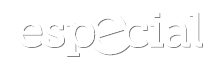

0 comments: